


„Mam przy sobie ulubione pliki Apple Music, ale nie mogę ich przenieść do mojego MP3 gracz. Czy możesz mi powiedzieć, jak przenieść muzykę z iTunes do Sandisk Sansa Clip? Chciałbym się nimi cieszyć w wolnym czasie, ale wydaje mi się, że nie da się ich odtworzyć na moim Sandisk Sansa Clip”.
Możliwość słuchania ulubionych piosenek podczas podróży lub spędzania czasu w domu to jedna z najlepszych rzeczy w życiu, szczególnie dla wszystkich entuzjastów muzyki na całym świecie. Jeśli i Ty masz dylemat związany z przesyłaniem strumieniowym niektórych plików muzycznych na swój komputer MP3 odtwarzacze takie jak Sandisk Sansa Clip, to nie problem.
W tym poście zajmiemy się procedurami przesyłania muzyki z iTunes do Sandisk Sansa Clip. Tak więc, jeśli chcesz wiedzieć, w jaki sposób transfer będzie możliwy zarówno dla plików muzycznych bez zabezpieczenia DRM, jak i z zabezpieczeniem DRM, przeczytaj ten post.
Zacznijmy więc od dyskusji.
Przewodnik po zawartości Część 1. Czy możesz przenieść muzykę z iTunes do klipu Sandisk Sansa? Część 2. Jak przenieść muzykę z iTunes do klipu Sandisk Sansa? Część 3. streszczenie
Jeśli masz Klip Sandisk Sansa i chcesz za jego pomocą przesyłać strumieniowo wszystkie swoje ulubione utwory z Apple Music, musisz najpierw poznać procedury przesyłania muzyki z iTunes do Sandisk Sansa Clip. Ale czy transfer jest możliwy?
Większość MP3 odtwarzacze takie jak Sandisk Sansa Clip mogą uzyskiwać dostęp i otwierać pliki tylko w formacie MP3 format. Dlatego wiele osób napotkałoby problem podczas próby otwarcia plików muzycznych iTunes za jego pomocą.
Utwory Apple Music i iTunes są zwykle w formacie AAC, który nie jest obsługiwany przez Sandisk Sansa Clip. Aby więc mieć do nich dostęp, jest to konieczne przekształcenie formatu AAC na MP3 format pierwszy. Po wykonaniu tej czynności transfer można łatwo wykonać.
Zasadniczo więc odpowiedź na pytanie brzmi – „tak, możesz przesłać dowolną muzykę z aplikacji iTunes do urządzenia Sandisk Sansa Clip w celu strumieniowego przesyłania”.
Czytając ten post, na pewno dowiesz się więcej o całej procedurze.
Przejdźmy zatem do drugiej części tego artykułu.

Ponieważ głównym celem tego artykułu jest omówienie sposobu przesyłania muzyki z iTunes do Sandisk Sansa Clip, pomożemy Ci, podając procedury, jak to zrobić, jeśli masz pliki muzyczne iTunes bez zabezpieczeń DRM, a także te DRM.
Najpierw omówimy, jak przenieść muzykę z iTunes do Sandisk Sansa Clip, jeśli chcesz przenieść pliki niechronione DRM (tj. Twoje lokalne pliki). Oto kroki, które musisz wykonać.
Krok 1. Najpierw musisz utworzyć listę odtwarzania w swojej bibliotece iTunes. Aby to zrobić, wystarczy otworzyć aplikację iTunes, a gdy znajdziesz się na głównym ekranie, po prostu zaznacz przycisk „Muzyka”. Musisz zaimportować pliki, aby przenieść je do nowo utworzonej listy odtwarzania.
Krok 2. W swoim Sandisk Sansa Clip musisz zmienić tryb USB na MSC.
Krok 3. Upewnij się, że Sandisk Sansa Clip jest podłączony do komputera za pomocą kabla USB. Po nawiązaniu połączenia kliknij dwukrotnie Sandisk MP3 gracza, którego od razu zobaczysz. Następnie kliknij dwukrotnie folder z napisem „Muzyka”.
Krok 4. Rozpocznij przesyłanie plików muzycznych iTunes do Sandisk Sansa MP3 gracz. Zrób to, przechodząc do „Biblioteki”. Po zakończeniu zaznacz przycisk „Muzyka”. Upewnij się, że wybrałeś widok „Lista”. Po prostu wybierz utwór, który chcesz przenieść do swojego Sandisk Sansa Clip. Jeśli chcesz, możesz także wybrać wiele plików. Po wybraniu utworów po prostu przeciągnij je do folderu „Muzyka” na Sandisku MP3 Gracz. Upewnij się, że nie odłączysz Sandiska MP3 Odtwarzacz na komputerze w trakcie przesyłania.
Krok nr 5. Po zakończeniu procesu po prostu miej swój Sandisk MP3 Odtwarzacz został odłączony od komputera.
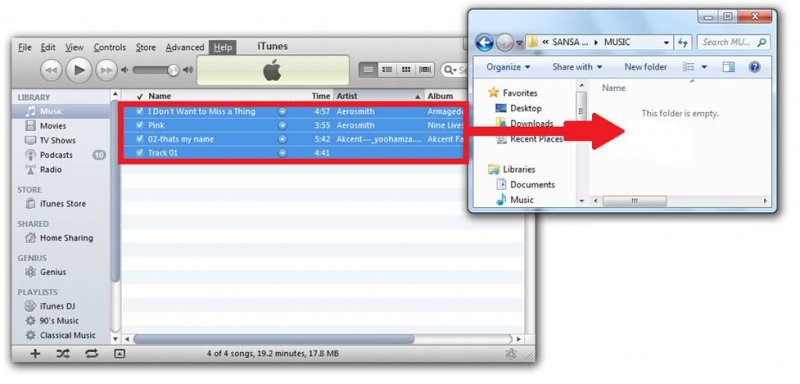
Oto kolejna metoda przesyłania muzyki z iTunes do Sandisk Sansa Clip — kopiowanie plików lokalnych za pośrednictwem pliku Połączenie MTP. Mamy tutaj kroki, które musisz wykonać.
Krok 1. Używając kabla USB, upewnij się, że Twój Sandisk MP3 Odtwarzacz jest podłączony do komputera.
Krok 2. Poszukaj lokalnych plików, które chcesz przenieść. Niech je skopiować.
Krok 3. Jeśli połączenie się powiedzie, po prostu poszukaj swojego Sandiska MP3 Odtwarzacz w folderze „Mój komputer” na komputerze.
Krok 4. Znajdź folder „Locate” na swoim Sandisku MP3 player, a następnie otwórz go.
Krok nr 5. Po prostu wklej skopiowane utwory do folderu „Muzyka” na Sandisku MP3 Gracz.
Krok 6. Po pomyślnym skopiowaniu lub przeniesieniu wystarczy odłączyć urządzenie od komputera.
Wykonując powyższe 6 kroków, możesz teraz przenieść te lokalne pliki do odtwarzacza Sandisk Sansa Clip!
Ale co, jeśli masz chronione utwory Apple Music, które chcesz przesyłać strumieniowo na swoim Sandisk Sansa Clip? Jaka będzie wtedy procedura przesyłania muzyki z iTunes do Sandisk Sansa Clip? Poznaj wszystkie potrzebne szczegóły, przechodząc do kolejnych akapitów.
Kroki przesyłania muzyki z iTunes do Sandisk Sansa Clip są tak łatwe do wykonania i wykonania, jeśli masz lokalne pliki i ścieżki niechronione przez DRM. Ale co, jeśli masz chronione pliki AAC? Musisz wiedzieć, że pobieranie ich i przenoszenie z jednego urządzenia na drugie nie może być wykonane bezpośrednio. Zawsze będzie potrzeba skorzystania z pomocy profesjonalnych aplikacji, takich jak DumpMedia Konwerter muzyki Apple.
Z takimi aplikacjami DumpMedia Apple Music Converter, możesz łatwo przekonwertować chronione pliki na inne formaty, np MP3 i mieć Usunięto ochronę DRM, DumpMedia W szczególności Apple Music Converter może zaoferować wiele rzeczy oprócz konwersji do wielu obsługiwanych formatów i usuwania DRM.
Może również działać jako konwerter audiobooków. Za pomocą tej aplikacji możesz przesyłać strumieniowo w trybie offline, upewniając się, że pliki są nadal dostępne 100% oryginalna jakość. Jeśli masz taki zamiar, możesz nawet spersonalizować niektóre ustawienia wyjściowe.
DumpMedia Apple Music Converter działa z 10x większą szybkością w porównaniu do innych aplikacji dostępnych publicznie. Jest tak łatwy w obsłudze i obsłudze, a wymagania instalacyjne to tylko kilka.
Dla Twojej informacji mamy tutaj procedurę używania tej aplikacji do konwersji chronionych plików Apple Music MP3 abyś mógł je przesyłać strumieniowo na swój Sandisk MP3 Gracz.
Krok 1. Musisz zainstalować DumpMedia Apple Music Converter najpierw na komputerze. Można to zrobić tak łatwo, o ile wszystkie wymagania instalacyjne zostały spełnione i spełnione. Po zainstalowaniu aplikacji wystarczy ją uruchomić.
Darmowe pobieranie Darmowe pobieranie
Krok 2. Od razu na ekranie głównym możesz wyświetlić podgląd i rozpocząć wybieranie plików Apple Music do konwersji. Po wybraniu utworów wybierz MP3 jako format wyjściowy, którego należy użyć. Możesz skorzystać ze strzałki rozwijanej w menu „Format wyjściowy”, aby wybrać żądany format po procesie konwersji. Na tym etapie możesz także dostosować ustawienia według własnego uznania i ustawić ścieżkę wyjściową.

Krok 3. Po pomyślnym zakończeniu konfiguracji wystarczy dotknąć przycisku „Konwertuj”, aby aplikacja rozpoczęła proces konwersji, a także procedurę usuwania DRM.

Po pewnym czasie przekonwertowane utwory powinny być dostępne na komputerze i można je pobrać i zachować na zawsze. Oto, jak możesz przenieść przekonwertowane pliki na swój Sandisk MP3 Odtwarzacz używający aplikacji iTunes. Jeśli używasz Windows PC, możesz po prostu skopiować i wkleić przekonwertowane pliki do swojego Sandisk MP3 Gracz.
Teraz dla użytkowników komputerów Mac korzystanie z aplikacji iTunes będzie bardzo ważne. Oto, co musisz zrobić.
Po wykonaniu powyższych dwóch rzeczy, po prostu wykonaj te same kroki, które opisano w procedurze „Przenieś pliki muzyczne do klipu Sandisk Sansa za pomocą iTunes”, którą z pewnością przeczytałeś już we wcześniejszej części tego postu.
Tak po prostu, teraz wiesz, jak przenieść muzykę z iTunes do Sandisk Sansa Clip! Przenoszenie plików lokalnych jest tak łatwe w obsłudze. Jedyny dylemat pojawia się, jeśli chcesz, aby niektóre chronione pliki zostały przeniesione do odtwarzacza Sandisk Sansa Clip. Ale można to rozwiązać za pomocą świetnych aplikacji, takich jak DumpMedia i konwerter muzyki Apple!
